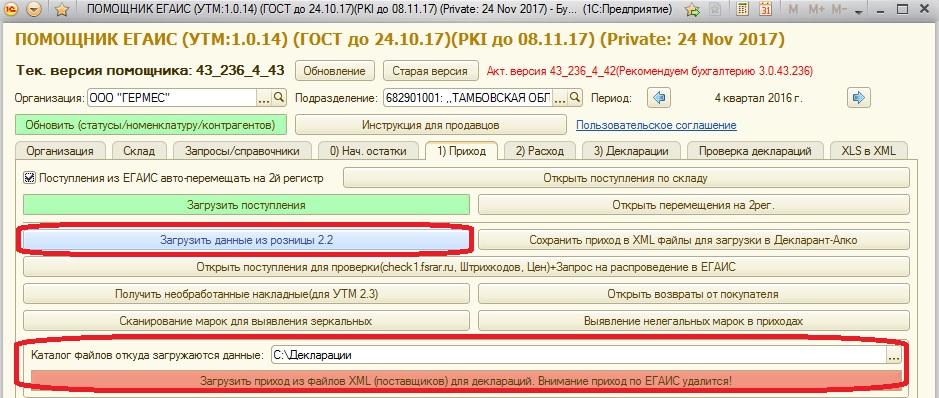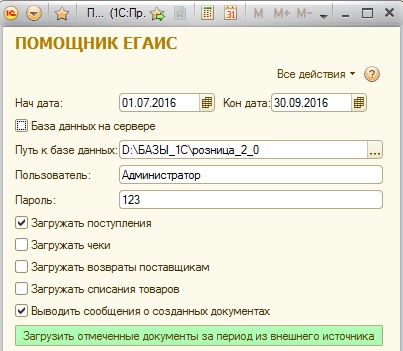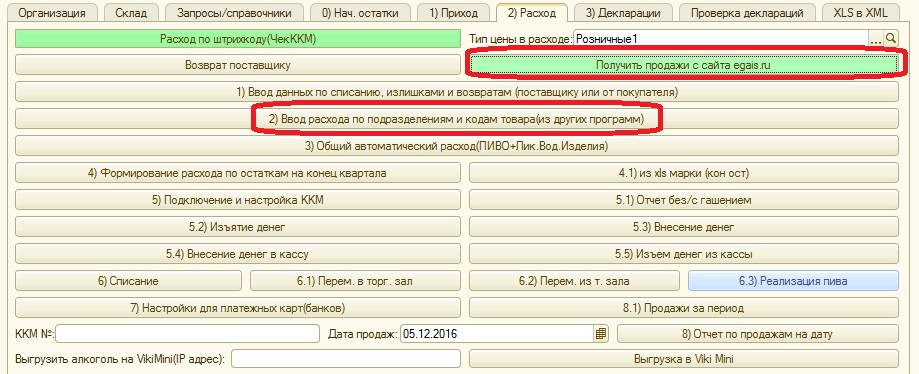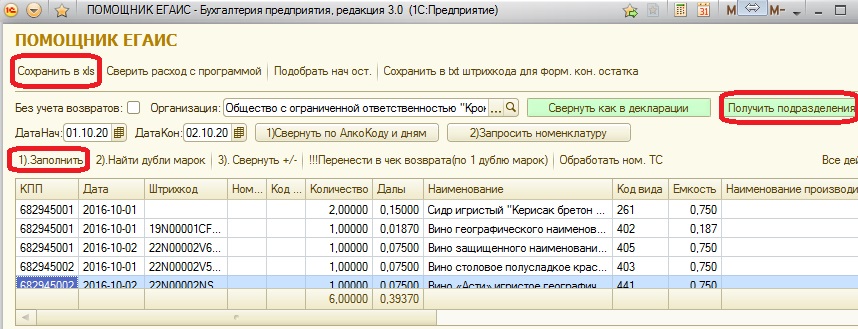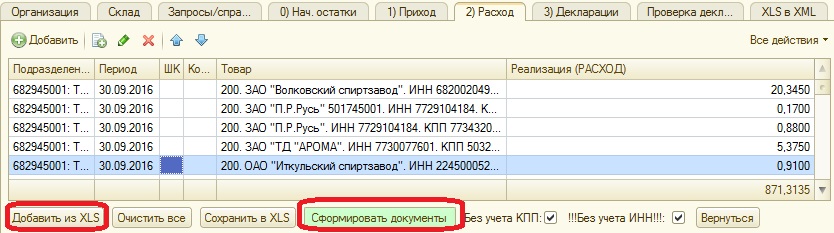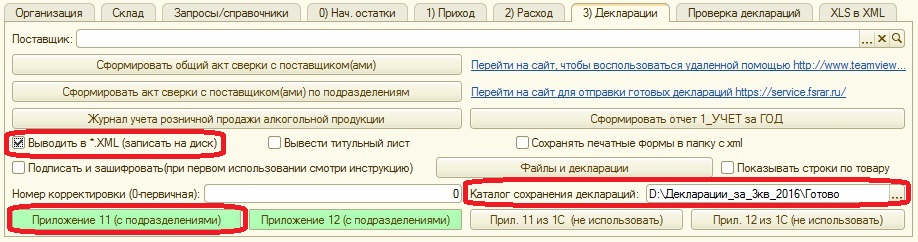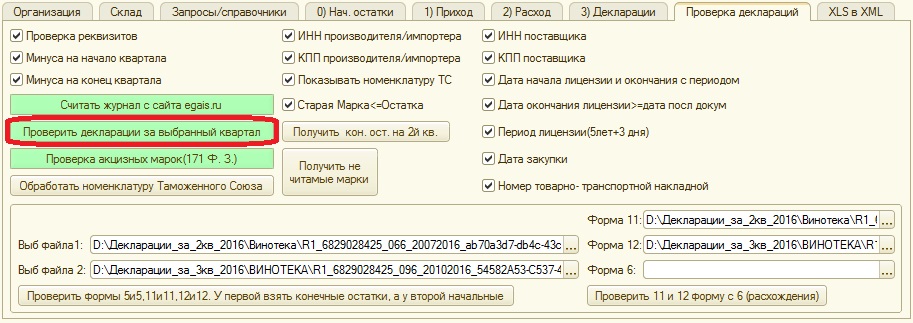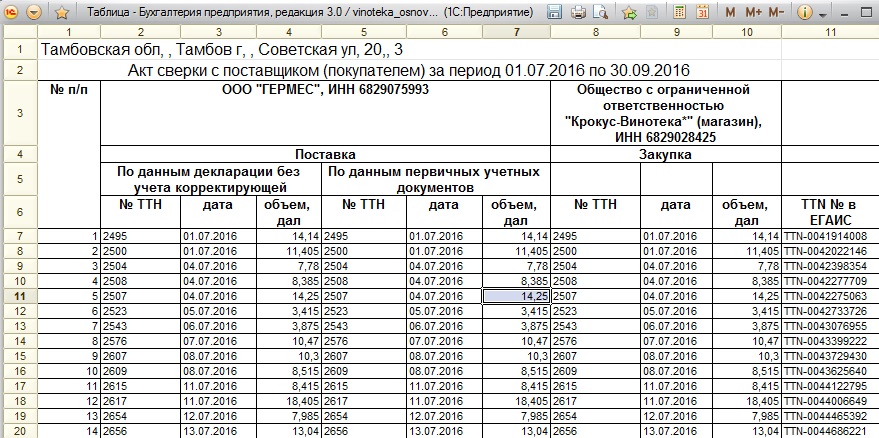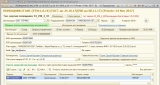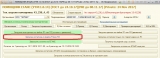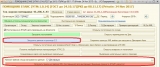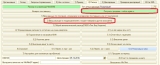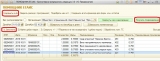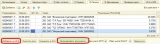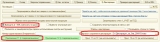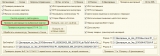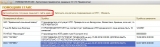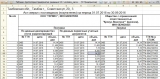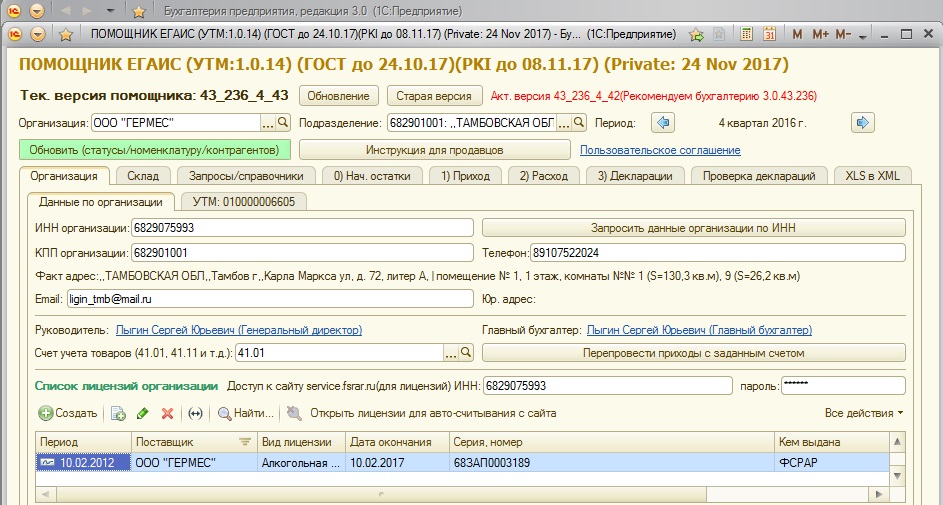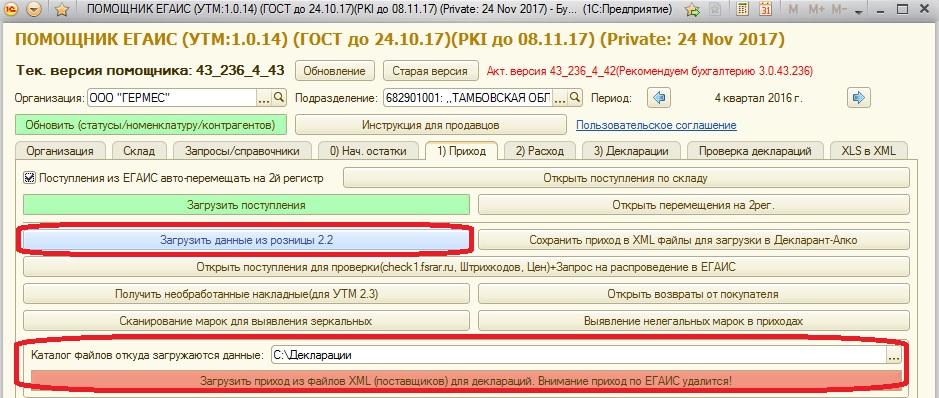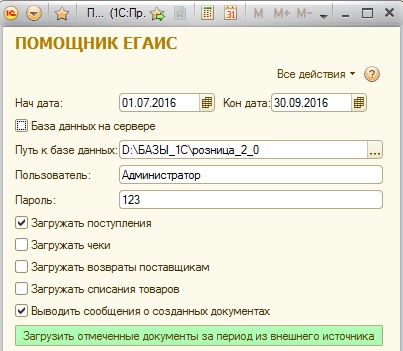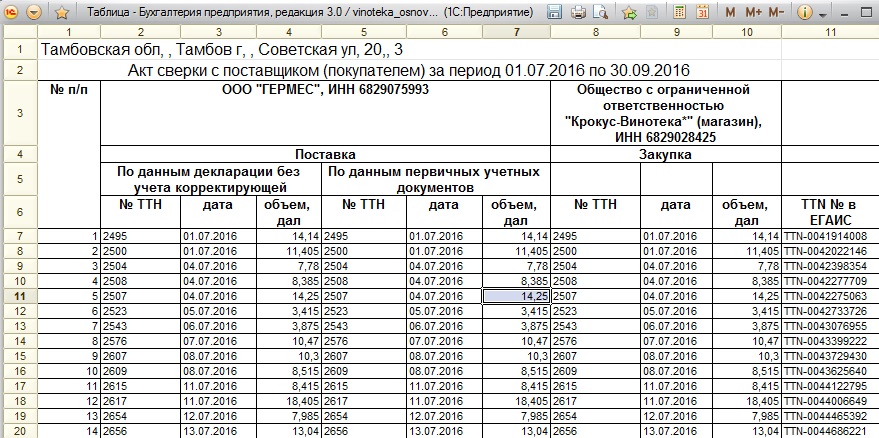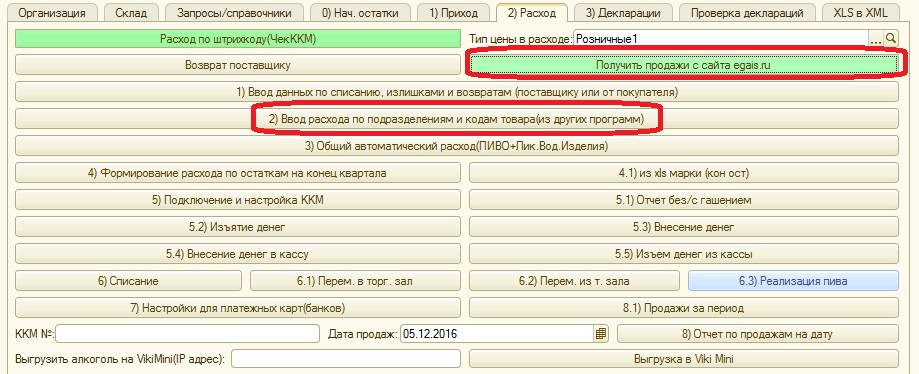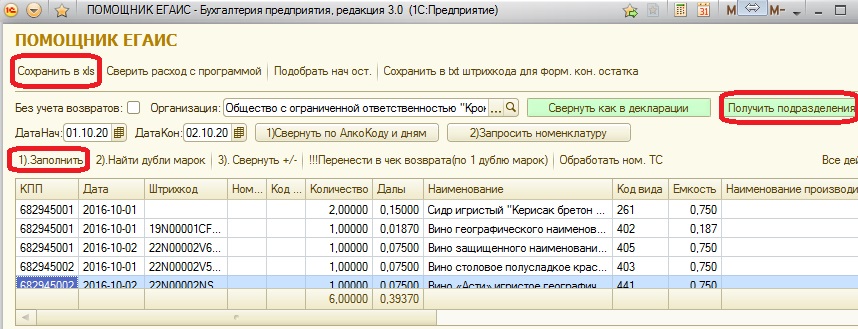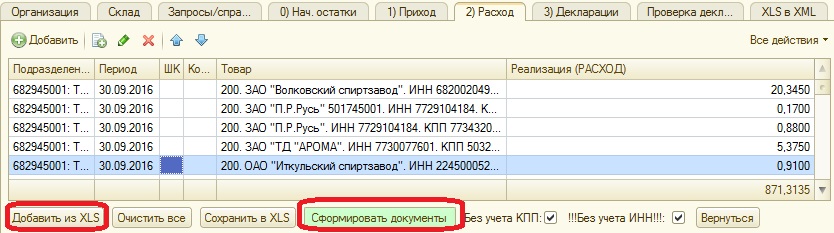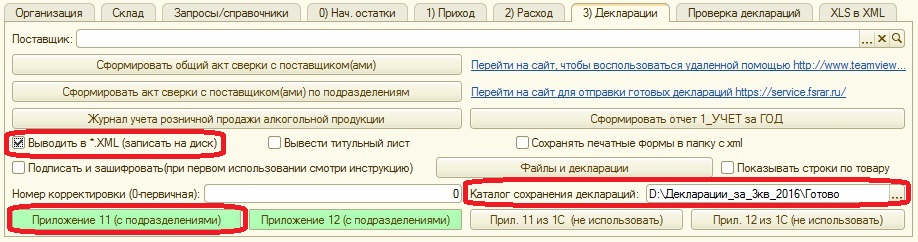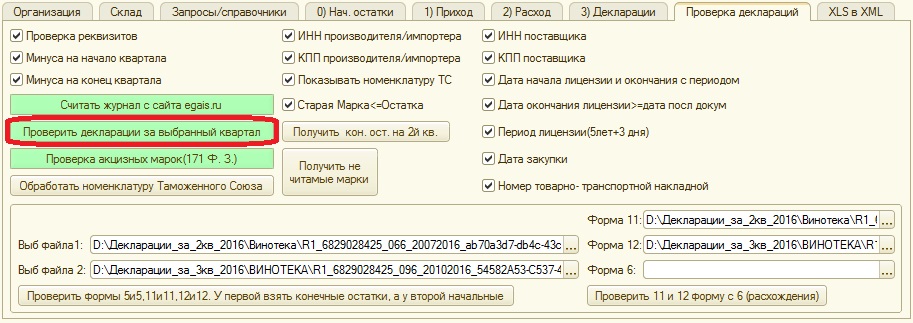Сегодня мы рассмотрим несколько способов "приготовления" деклараций по 11й и 12й форме, на примере ПомощникаЕГАИС, в котором собрано максимальное число всевозможных вариантов получения деклараций("1."от самых правильных, точных и быстрых-за пару минут), до вариантов ("2." с требуемыми Вам точными данными по каким либо параметрам), второй вариат в данный момент представляет ценность по причине того, что у многих декларации несовпадают с данными по ЕГАИС, а также остаток по ЕГАИС не совпадает с остатком по декларации и фактическим остатком в магазинах.(Как сводить остаток в магазинах и ЕГАИС мы рассмотрели в отдельной публикации, поэтому подробно остановимся исключительно на декларациях.
Вводная часть
Помощник ЕГАИС реализован полностью как внешняя обработка и предназначен для использования совместно с Бухгалтерия предприятия 3.0.43.236 и выше. Обработка представляет собой удобный интерфейс для работы с декларациями(и ЕГАИСом), позволяет автоматизировать процессы учета алкогольной продукции, помогает сверять данные как внутри организации, так и с поставщиками АП, Реализован механизм формирования деклараций в новом формате 4.31 для росалкогольрегулирования. РАБОТАЕТ БЕЗ ВНЕСЕНИЯ ИЗМЕНЕНИЙ В САМУ КОНФИГУРАЦИЮ. У кого нет возможности приобрести 1С, есть сервера по аренде 1С, они предоставляют пробную (бесплатную) аренду минимум на 14 дней, чего вполне предостаточно для ознакомления с большинством нюансов в работе с ЕГАИС. Работоспособность на таких серверах нами также была опробована. Если вдруг не найдете, что-то нужное именно для себя, а времени спросить как всегда нехватило, зайдите чуть позже нажмите кнопку "обновление" - другие спросили - мы доработали- Вы пользуетесь!
Способы получения/формирования деклараций.
Возьмем пустую базу Бухгалтерии предприятия 3.0.43.236, никаких первоначальных настроек производить не нужно- просто через файл/открыть запускаем ПомощникЕГАИС, он все что необходимо заполнит сам:
Настройки бухгалтерии происходят еще при открытии ПомощникаЕГАИС, данные по организации считываются либо с Джакарты, либо при загрузке R1/R2 файла за прошлый квартал(вкладка "Нач. остатки"):
Получение начального остатка
т.е. загрузив конечный остаток за прошлый квартал, мы получим точное соответствие на начало следующего квартала по остатку. Можно "выдернуть" и сам начальный остаток если планируете по уже поданной декларации подавать уточненку.
еще один из уникальных способов получения начального остатка из ничего: если все данные потеряны за прошлые кварталы, можно подать пустую декларацию и в личном кабинете через некоторое время появится список ошибок, что данные несовпадают, мы просто сделали кнопку при нажатии которой начальный остаток автоматически корректируется на основании ошибок в личном кабинете.
Получение прихода
Далее предлагается загрузить приход, это можно сделать несколькими способами:
а). загрузить данные по данным поставщиков, для этого достаточно сложить файлы XML от поставщиков в папку(допускаются вложения папок) и в открывщейся таблице проставить соответствия: файл-поставщик-магазин, затем сформировать приходы(данные из файлов попадут в приход по декларации)
б). можно загрузить документы поступлений просто показав путь к базе откуда грузить:
(в данный момент приходы грузятся из конфигураций Розница, ХамелеонЕГАИС, Далион, УТ и др., если требуются другие источники-пишите в личку)
после загрузки приходов есть возможность распечатать сверку с поставщиками(вкладка декларации)
в) также можно "вырезать" приходы из уже имеющейся декларации(в этом случае таблицу магазин/поставщик заполнять вручную не придется)
г) есть возможность дополнить приходы на основании расхождений с поставщиками в личном кабинете(данный способ учитывает только суммовые значения)
Получение расхода
Следующая вкладка у нас называется "Расход", рассмотрим несколько вариантов получения расхода:
Рассмотрим способ получения расхода с сайта egai.ru, т. к. все продажи уже отражаются на сайте egai.ru, давайте просто их загрузим указав требуемый нам период(квартал):
данные в таблицу грузятся поочередно по каждому магазину, если магазинов в списке недостаточно, можно получить их из ЕГАИС(кнопка: "Получить подразделения"), достаточно даже тестовой джакарты и тестового УТМ.
Полученные данные можно сразу "Сохранить в файл XLS" для последующей загрузки в расходную часть декларации. На вкладке "Расход" жмем кнопку "2) Ввод расхода из других программ" и в открывшемся окне жмем кнопку добавить из XLS(т. е. из нашего файла):
затем кнопку "Сформировать документы" выставив флажки без учета ИНН и КПП(ниже расскажем подробнее зачем нужны/ненужны данные флажки), также в кнопку "Сформировать документы" заложена проверка того чтобы расход не превысил (приход+начальный остаток), и если будет превышение - система предупредит Вас.
Ниже мы рассмотрим другие варианты получения/формирования расхода(!незабудьте с ними ознакомиться!), а сейчас перейдем к формированию декларации.
Поскольку все нужные/необходимые данные были загружены, то и конечный остаток расчитан уже автоматически.
Получение файла декларации
Переходим на вкладку декларации, тут все понятно, но всетаки проговорим все попорядку:
Декларации выводятся за выбранный вверху обработки квартал и по выбранной организации, для вывода формы 11 жмем соответствующую кнопку, откроются печатные формы(все поля в них кликабельны, т.е. кликнув по ним Вы получите расшифровку из каких документов цифры получаются), файл XML декларации также запишется в указанный Вами каталог при установленном флажке формировать файл XML. Собственно декларация получена, далее мы рассмотрим множество других способов получения декларации с нужными Вам параметрами, а также постараемся рассказать обо всех других нюансах.
Проверка деклараций
Перед выводом декларации желательно проверить ее на наличие ошибок, вкладка "Проверка деклараций" не только обнаружит, но и поможет с исправлением ошибок:
как видно из рисунка: декларации можно проверить, по многим параметрам по умолчанию они отмечены все галочками, также есть возможность сверять начальные и конечные остатки у деклараций разных кварталов подачи(чтобы не ждать, порой несколько дней, пока на сайте РАРа они сверятся автоматом).
При нажатии кнопки "Проверить декларации за выбранный квартал" выходит список возможных ошибок:
для исправления отсутствующих лицензий у поставщиков, достаточно нажать кнопку " Авто-получение лицензий с сайта service.fsrar.ru", лицензии загрузятся автоматом если на основной вкладке был введен Ваш личный пароль для доступа на данный ресурс.
Другие способы формирования расходной части в декларации
Вернемся к формированию расхода: изначально когда мы нажимали сохранить расход с сайта ЕГАИС в файл XLS, нам выходило сообщение, что незаполнены ИНН/КПП производителей/импортеров, их также можно получить из марок(PDF-417), отправив запросы по АлкоКодам в ЕГАИС, в этом случае мы добиваемся большей точности при формировании декларации, но соответственно процесс займет большее число времени. Для запросов по номенклатуре в ЕГАИС достаточно тестовой Джакарты и тестового УТМ. Собственно из-за ИНН/КПП мы "выше" и ставили галочки не учитывать их при расходе.
Как уже и говорилось выше файл с расходной частью можно получить и из Вашей программы сразу с ИНН/КПП(если у Вас такой учет ведется) и также его загрузить. Во всех местах где нужно получить формат загружаемого файла-можно добавить одну строку ручками и нажать "Сохранить в XLS" это и будет нужный Вам формат.
Реализована возможность подобрать расход под уже известный конечный остаток.
Также можно загрузить возвраты, списания, излишки.
Вас интересуют другие способы получения деклараций? с другими параметрами? спрашивайте в личке-мы с удовольствием дополним данную публикацию описанием таких способов.